Acest tutorial Photoshop va explica modul de aplicare a texturii în text.
Pentru a începe, alegeți o textura frumoasă, aveți chiar o imagine frumoasă, o fotografie.
Am ales din acest set de Disain Collection Gaseous Volcanic acest lucru:

Acum creați un fișier nou - imagine nouă. (sau Ctrl + N), de exemplu, cu valori de 600 x 550 pixeli și un fundal alb
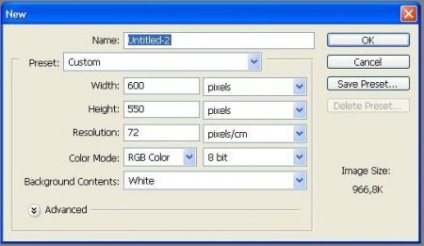
Apoi, selectați instrumentul (Text orizontal) și tipăriți orice text, scriu "Photoshop"
Deschideți în programul Photoshop textura noastră sau altă imagine, fotografie.
Faceți clic pe această textură, adică faceți-o activă și mergeți la meniul Selectare - Toate sau doar apăsați combinația de taste Ctrl + A. După ce imaginea noastră cu textura va fi evidențiată, apăsați Ctrl + C pentru a copia l. Acum, trebuie să faceți clic pe imagine cu textul, în cazul meu inscripția "Photoshop", și apăsați pe Ctrl + V. În fundal textul a fost textura noastră, lăsată să impună o textură pe text. pentru aceasta în fereastra Layers (Straturi)
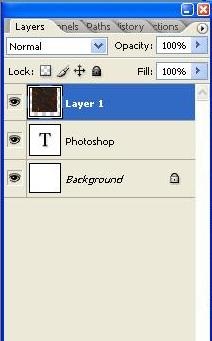
trebuie să faceți următoarele: faceți clic pe stratul cu textura (în imaginea de mai sus, este primul), apăsați tasta ALT și nu lăsați-o să meargă, mutați cursorul mouse-ului la marginea textului și a straturilor de text din fereastra Straturi. Se va afișa un alt cursor, faceți clic în acest moment cu butonul stâng al mouse-ului, iar masca de tăiere din partea de sus a stratului nostru a fost creată. De asemenea, puteți face toate aceste lucruri apăsând Alt + Ctrl + G sau prin meniul Layer - Creare mască de tăiere
Deci, textura noastră se află în interiorul textului. a lăsat un pic pentru a înfrumuseța, și pentru aceasta vom adăuga câteva efecte de text. Faceți clic pe stratul cu textul din fereastra Straturi (Straturi). Apoi faceți clic pe meniul Layer - Layer Style - Blending Options.
Va apărea o fereastră în care vom selecta următoarele setări:
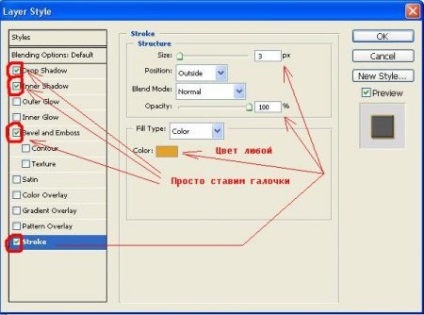
Aici vă uitați și alegeți setările care vă plac. În cele din urmă, sa dovedit că o astfel de inscripție, în cazul în care texturile noastre în interiorul textului.